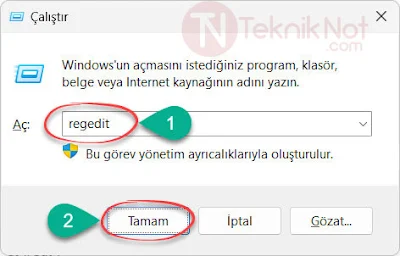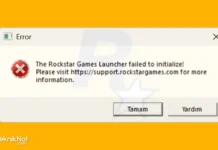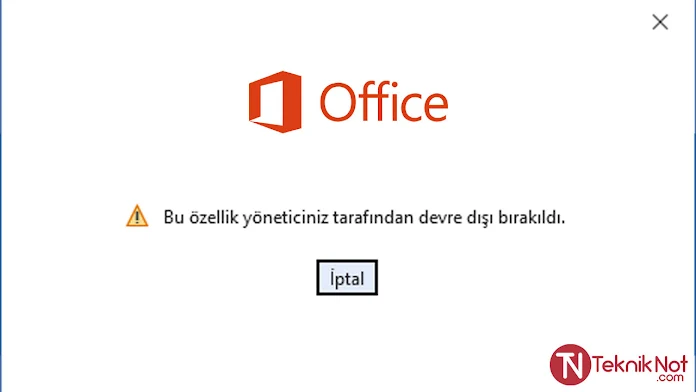
Microsoft Office 365 Bu özellik yöneticiniz tarafından devre dışı bırakıldı hatası çözümü. Office 2021 Giriş yapamıyorum. Office 2016 Giriş sorunları.
Microsoft Office Giriş Sorunları
Micrososft Office ürünlerine hesabınızla giriş yapmak istediğinizde “Bu özellik yöneticiniz tarafından devre dışı bırakıldı” hatası alabilirsiniz. Özellikle abonelik gerektiren Microsoft Office 365 sürümünde bu hatayı almanız daha olasıdır. Bu hatanın çözümü oldukça basittir. Bilgisayara herhangi bir program yüklemeden veya kaldırmadan kayıt defterindeki yapacağımız bir değişiklikle sorunu çözeceğiz.
Office Bu özellik yöneticiniz tarafından devre dışı bırakıldı Çözümü
Sorunun çözümü için iki farklı yol sunacağız; ilki elle kendiniz yapabilirsiniz. İkinci yol olarak bir kayıt defteri yükleyicisi oluşturarak.
- Öncelikle klavyenizden
 Win+R tuşlarına bitlikte basın. Çalıştır penceresi açılacaktır. Aç kısmına “regedit” yazın ve Tamam Butonuna basın.
Win+R tuşlarına bitlikte basın. Çalıştır penceresi açılacaktır. Aç kısmına “regedit” yazın ve Tamam Butonuna basın.
- Şimdi sırası ile sol panelde “HKEY_CURRENT_USER > Software > Microsoft > Office > 16.0 > Common > SignIn” seçeneğine gelene kadar genişletin.
- Daha sonra burada “SignIn” seçili iken sağ tarafta “SignInOptions” değerini göreceksiniz. Bu değeri çift tıklayın ve açılan Değer verisi: kutucuğuna “0” yazın ve “Tamam” deyin.
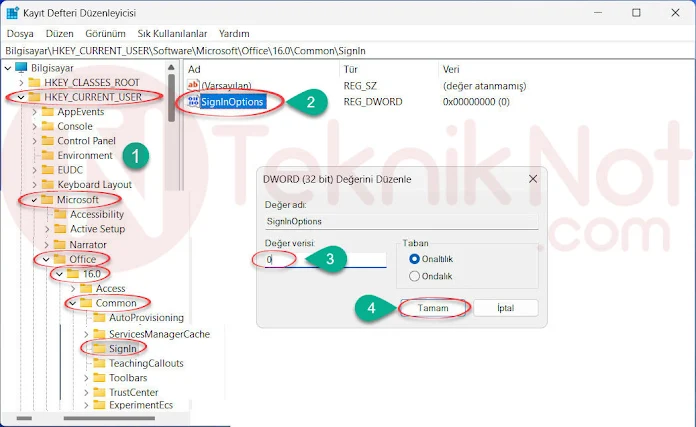
- Şimdi Office ürününüze hesabınızla giriş yapmayı deneyebilirsiniz.
Kayıt Defteri Yükleyicisi ile sorunun çözümü
- Aşağıdaki kodu kopyalayın ve bir Not defterine yapıştırın.
1 2 3 4 | Windows Registry Editor Version 5.00 [HKEY_CURRENT_USER\Software\Microsoft\Office\16.0\Common\SignIn] "SignInOptions"=dword:00000000 |
- “Microsoft Office Giriş Sorunu Düzeltme.reg” ismiyle (veya istediğiniz bir isim verin) bir yere kaydedin. Sonun .reg olmasına dikkat edin.
- Son olarak oluşturduğunuz bu dosyayı çift tıklayarak açın. Çıkan uyarılara sırasıyla “Evet” ve “Tamam” deyin.
- Son olarak bilgisayarınızı yeniden başlatmanızda fayda var.